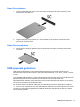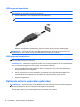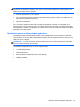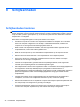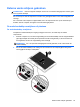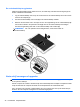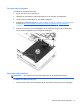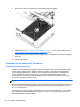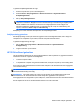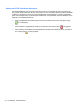Getting started - Windows 7
U gebruikt Schijfdefragmentatie als volgt:
1. Sluit de computer aan op een netvoedingsbron.
2. Selecteer Start > Alle programma's > Bureau-accessoires > Systeemwerkset >
Schijfdefragmentatie.
3. Klik op Schijf defragmenteren.
OPMERKING: Windows bevat de functie Gebruikersaccountbeheer om de beveiliging van de
computer te verbeteren. Mogelijk wordt om uw toestemming of wachtwoord gevraagd bij taken
als het installeren van software, het uitvoeren van hulpprogramma's of het wijzigen van
Windows-instellingen. Raadpleeg Help en ondersteuning Als u Help en ondersteuning wilt
openen, selecteert u Start > Help en ondersteuning.
Raadpleeg voor meer informatie de helpfunctie van Schijfdefragmentatie.
Schijfopruiming gebruiken
Met Schijfopruiming wordt op de vaste schijf gezocht naar overbodige bestanden, die u veilig kunt
verwijderen om schijfruimte vrij te maken, zodat de computer efficiënter werkt.
U gebruikt Schijfopruiming als volgt:
1. Klik op Start > Alle programma's > Bureau-accessoires > Systeemwerkset >
Schijfopruiming.
2. Volg de instructies op het scherm.
HP 3D DriveGuard gebruiken
HP 3D DriveGuard beschermt de vaste-schijfeenheid door deze te parkeren en gegevensverzoeken
te blokkeren onder de volgende omstandigheden:
●
U laat de computer vallen.
● U verplaatst de computer met gesloten beeldscherm, terwijl de computer op accuvoeding werkt.
Kort na elk van deze gebeurtenissen wordt de vaste schijf door HP 3D DriveGuard weer vrijgegeven
voor normale werking.
OPMERKING: Omdat SSD's (solid-state drives) geen bewegende onderdelen hebben, is HP 3D
DriveGuard-bescherming niet nodig.
OPMERKING: Een harde schijf in de ruimte voor de primaire of secundaire harde schijf wordt
beschermd door HP 3D DriveGuard. Een harde schijf die is geplaatst in een optioneel
dockingapparaat of is aangesloten op een USB-poort, wordt niet beschermd door HP 3D DriveGuard.
Zie de helpfunctie van de HP 3D DriveGuard software voor meer informatie.
Externe vaste schijven gebruiken 49